Windows Installer szolgáltatás nem érhető el
Néha a telepítés során a program a képernyőn is felbukkan hibakód 1719, amely kimondja, hogy Vindous Installer szolgáltatás nem érhető el. Az oka lehet a problémának lehet több. Nézzük megérteni őket, és próbálja megoldani őket.
Windows 7 Service telepítő, 8, 10 nem elérhető, vagy nem válaszol
Scan rendszerfájlok
Tehát, amikor meglátta a képernyőn, mint egy üzenetet, akkor azonnal átvizsgálja a rendszer fájlokat. A vizsgálat indításához, meg kell futtatni a parancssor mint rendszergazda, kattintson a Start az asztalon - írja a cmd parancsot a keresést. Nazhmaem a megfelelő parancssori ikonra jobb gombbal, és válassza - Futtatás rendszergazdaként. A parancssor ablakban listázza a feladat sfc / scannow és nyomja meg az Entert. A validált, a problémát meg lehet oldani.
A jelenléte windows telepítő
Menj a Start - Futtatás. A megnyíló ablakban adja meg a feladat services.msc.
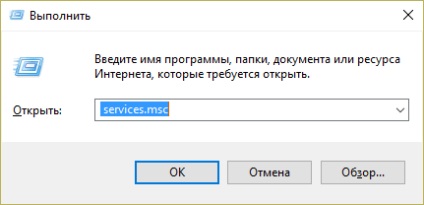
Az új ablakban, lapozzunk a telepítő Vindous.
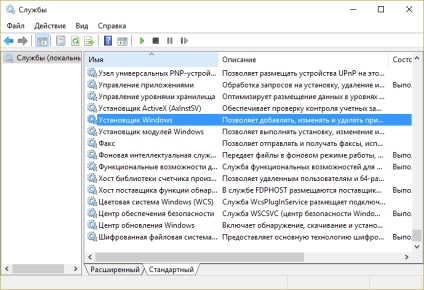
Kattintson duplán az ikonra. Az ablakban keresse meg az Indítás típusa és győződjön meg róla, hogy mellette van választva automatikusan vagy manuálisan. Ezt követően kattintson a Start gombra, majd kattintson az OK gombra. Ezután meg kell indítani a számítógépet, hogy alkalmazza a változtatásokat, és próbálja meg újra telepíteni a szükséges szoftvert.
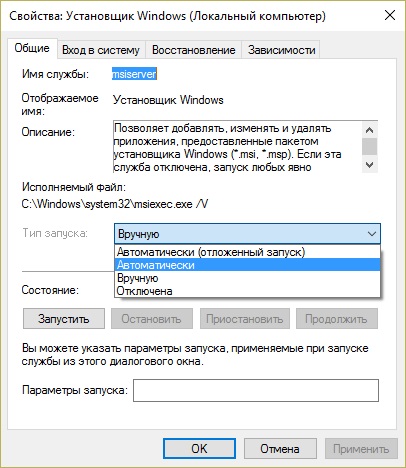
Indítsuk telepítő is lehetséges a parancssorban. Meg kell regisztrálni a net start MSIServer és nyomja meg az Entert. Akkor megjelenik egy értesítés, hogy a szolgáltatás fut.
Eltávolítani és újratelepíteni szolgáltatás regisztrációs
Ha használata után az előző manipuláció hiba továbbra is fennáll, próbálja meg újra regisztrálni a telepítő. Ezt meg lehet tenni két módja van: a parancssor használatával, valamint a szolgáltatás fut.
Tekintsük az első kiviteli alakban. Határozza meg, mely változata az operációs rendszer a számítógépre telepített 32 vagy 64 bites. Ehhez nyissa meg a Sajátgép és jobb egér gombbal egy üres helyre. Tulajdonságok parancsra. A felugró ablakban megtalálja a szükséges információkat.
Nyisson meg egy parancssort, mint egy rendszergazda (ehhez a fent leírtak szerint). Egy 32 bites rendszert írja be a parancsot msiexec / unregister. amely semlegesíti a telepítő. Nyomja meg az Enter, majd írja be a msiexec / Regisztráció. ami megint teszi be a rendszerbe.
Ha a 64 bites rendszer, a parancs a következő lesz:
% Windir% \ system32 \ msiexec.exe / unregister
% Windir% \ system32 \ msiexec.exe / regserver
% Windir% \ system64 \ msiexec.exe / unregister
% Windir% \ system64 \ msiexec.exe / regserver
Ezután indítsa újra a gépet.
A második lehetőség használatával jár a szolgáltatás fut, amely elérhető a Start menüből. A parancssorba írja be az msiexec / unregister, majd az OK gombra. Ezután írja be az msiexec / regserver. Ne aggódjon, ha nem lát változásokat a képernyőn. A probléma az, hogy mégis kell majd eltűnnek.
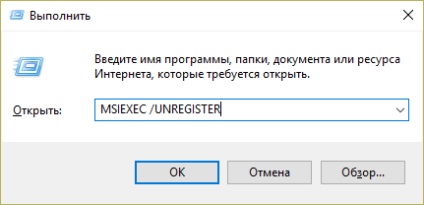
Registry változások
Keresse meg a ImagePath elemet, és győződjön meg arról, hogy az ár-érték megfelel az alábbi:% systemroot% \ system32 \ msiexec.exe / V. Ha az index különböző kattintson duplán a bal egérgombbal a pont nevét a megjelenő ablakban adja meg a szükséges paramétereket. Ezt követően meg kell kezdeni a szolgáltatást services.msc leírtak fölött.
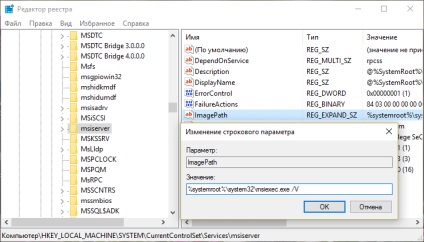
A 64 magos rendszer, akkor is figyelembe kell venni a lehetőséget WOW64. Ennek mértéke legyen egyenlő 0, akkor a bázist kell hexadecimális.
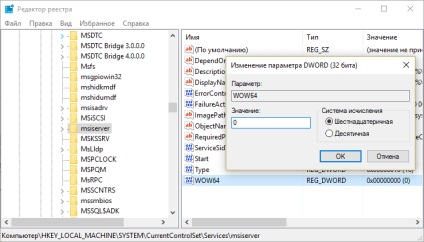
A változtatások után indítsa újra a számítógépet. Hibák ne legyen nagyobb.
A program eltávolítása
Előfordul, hogy a program nem bizonyította az egy régebbi verzió. Ezután el kell távolítani. Ehhez nyissa meg a Start - Vezérlőpult - Szoftver. Lapozzunk módosítása / eltávolítása program, és alkalmazza azt a kívánt parancsikont. Ezután állítsa vissza a rendszert, és próbálja meg végrehajtani újra telepítés.

Amikor próbál futtatni játékokat vagy programokat msvcr100 dll hiba fordulhat elő a képernyőn. Ez kapcsolódik képtelen a rendszer dekódolni a programozási nyelv a C ++. msvcr100 dll fájl - ez egyfajta, a Microsoft könyvtár, ami munkát.
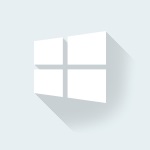
PC felhasználók nyomon követhetik a problémát a Windows alapértelmezett asztali aktiválási parancsokat, azaz a. E. Ha az operációs rendszer betöltése egy fekete képernyő jelenik meg, amely csak akkor látható, hogy az egér kurzor. A képernyő „lefagy” a rendszer indításakor.
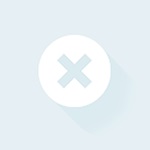
Gyakran előfordul, hogy amikor megpróbálja telepíteni az új Windows, a számítógép hibaüzenetet: a Windows telepítése a lemezen.